Для того, чтобы презентация или видеоролик воспроизводились со звуком на телевизоре или проекторе , нужно переключить звук на ноутбуке на внешнее устройство. То есть выбрать правильное направление для вывода. Такая же ситуация может возникнуть и при использовании наушников, гарнитуры, колонок.
В презентации часто необходимо выводить звук (Фото автора Kampus Production: Pexels)
Чтобы вывести звук, если он вдруг сам не переключился (а такое бывает), обычно нужно проделать несколько действий. Они довольно очевидны, но не всегда могут сработать.
На примере Windows 10 обычно делаем так:
1. Кликнуть левой кнопкой мыши в значок звука в правом нижнем углу:
2. Выбрать нужный источник вывода звука из списка и кликнуть на него:
Здравствуйте, друзья! Добро пожаловать на канал #мудрости . Не забудьте подписаться, чтобы не пропускать новые публикации. Комментируйте! Читателям и автору важно ваше мнение!
Однако бывают обстоятельства, когда это почему-то не работает, или же хочется увидеть знакомое по прошлым системам окошко управления звуком «Звук» .
подключение проектора к ноутбуку
На примере WIndows 10 давайте посчитаем количество кликов до окошка «Звук»
1. Тыкаем правой кнопкой мыши в изображение зука в трее.
2. Выбираем пункт «Открыть параметры звука»:
3. Видим интерфейс новой панели управления, где нужно кликнуть по пункту справа – «Панель управления звуком»:
4. Появляется знакомое окошко управления источниками звука. Можно выбрать средство вывода и, на другой вкладке, микрофон (воспроизведение и запись). Нужно выбрать куда выводить звук, нажать «По умолчанию», нажать «ОК»:
ИТОГО: 4-6 кликов мышкой.
А теперь секрет, как сократить этот путь
Нужно создать секретный ярлычок. Для этого:
1. Заходим в Панель управления (старую):
(если этого пункта у вас в меню «Пуск» нет – начните набирать его название в поиске «Панель. )
Запускаем старую панель управления
2. Найдите пункт «Звук», схватите его левой кнопкой мыши и перетащите на свободное место на рабочем столе:
Перетаскиваем пункт «Звук» на рабочий стол
3. Всё! При запуске этого ярлыка, вы увидите знакомое окно управления звуком.
Используя известную последовательность щелчков — выбирайте нужный источник вывода/ввода звука:
Выбираем устройство для вывода звука в три щелчка.
Ярлык, к сожалению нельзя добавить на панель задач, но можно «затащить» в меню «Пуск».
Друзья, была ли инструкция полезна? Сталкивались ли вы с подобными проблемами?
Поставьте лайк , если статья вам понравилась, и поделитесь с друзьями. Подпишитесь на канал, чтобы не пропускать новые публикации.
Источник: dzen.ru
Как подключить к ноутбуку проектор

Монитор ноутбука является довольно маленьким, поэтому с демонстрациями презентаций для широкой публики часто возникают проблемы. Для этого существует проектор, который сможет увеличить общую диагональ монитора.
Выключите из розетки ноутбук и проектор. Возьмите VGA-кабель и протяните его от проектора к ноутбуку. Подключите его. На большинстве ноутбуков разъем для VGA-кабеля имеет голубой цвет. Сначала включите проектор, а затем ноутбук.

Теперь вам необходимо отрегулировать изображение, поскольку оно должно появиться при включении ноутбука автоматически. Но в ряде случаев людям приходится включать его самостоятельно. Дождитесь полной загрузки операционной системы и нажмите комбинацию клавиш “Fn” + кнопка перехода между экранами. На каждом компьютере она расположена по-разному, но на ней всегда изображены два монитора. К примеру, на ноутбуках от Acer данное изображение размещено на кнопке “F6”, на ноутбуках от Dell – “F1”.

Удерживая клавишу “Fn” + соответствующую кнопку, вы можете поочередно переводить изображение картинки в один из трех возможных режимов. Сначала включится только проектор, а экран ноутбука останется черным, т.е. изображение будет демонстрироваться только на проекторе. При повторном нажатии изображение появится на экране ноутбука и останется на проекторе. Если на одном из устройств изображение будет замыленным, настройте его в свойствах экрана. Третье нажатие комбинации клавиш отключит изображение на проекторе, и оно останется только на экране ноутбука.

Если вам не удается вывести изображение на проектор, скорее всего в ноутбуке отключены функциональные кнопки. В ряде случаев проектор может не подходить к видеоадаптеру ноутбука. Если модель вашего видеоадаптера устарела, приобретите более новую. Все современные модели наделены подключением к разъему DVI. Он является более универсальным и отличается высоким качеством картинки.
Но учтите, что вы сможете подключить проектор к этому разъему, только если на нем будет соответствующий выход.

Есть еще один способ подключения ноутбука к проектору. В состав операционной системы Windows 7 входит программа “Подключение к проектору”. Открыв эту программу, вы увидите значки. Нажав на значок “Отключить проектор”, он отключится. Если вы хотите продублировать изображение с ноутбука на проектор, нажмите значок “Дублировать”.
На обоих мониторах высветится одинаковое изображение.

Если вы кликните на значок “Расширить”, на проекторе будет отображаться правая часть рабочего стола, а на экране ноутбука – левая. Двигая курсором мыши, вы сможете перемещать изображение. Еще один значок предназначен для отключения экрана ноутбука, чтобы изображение осталось на проекторе. Этот способ значительно упрощает работу, если у вас на ноутбуке установлена Windows 7.

Для Windows 8 так же существует облегченный вариант подключения. Зайдите в “Пуск”, затем в “Панель управления” – “Оформление и персонализация” – “Экран” – “Разрешение экрана”. Вы увидите возможность выбора дисплея мобильного ПК (ноутбука) или подключение внешнего монитора. Выбрав второе значение, изображение отобразится на проекторе.

Теперь рассмотрим возможность подключения проектора через Windows XP. На пустом месте рабочего стола кликните правой кнопкой мыши. В открывшемся контекстном меню выберите пункт “Свойства” и “Экран”. Во вкладке “Параметры” выберите экран ноутбука или подключение внешнего монитора.

Теперь вы знаете, что в подключении проектора к ноутбуку нет никаких трудностей. Перед подключением удостоверьтесь, что ноутбук и проектор походят друг другу и в них есть необходимые разъемы для подключения.
Поделиться советом: “Как подключить к ноутбуку проектор”
Источник: sovetclub.ru
Проектор не показывает экран компьютера [решено]


Бизнес-пользователи часто используют проекторы для проецирования слайд-шоу на виртуальных дисплеях ПК (визуальные дисплеи) на большие проекционные экраны. Однако пользователи также могут столкнуться с некоторыми трудностями при попытке настроить проектор для отображения слайд-шоу на ноутбуке или на рабочем столе . Иногда проектор может вообще ничего не отображать.
Как отобразить экран моего компьютера на проекторе?
1. Проверьте на наличие ослабленных кабелей
Пользователи, которые подключают свои проекторы с помощью кабелей HDMI и VGA, должны убедиться, что эти кабели не ослаблены. Убедитесь, что кабели надежно подключены к соответствующим портам на ПК и проекторе. Если нет, отсоедините кабель и снова подключите его, чтобы обеспечить безопасное соединение.

2. Переключите режим отображения
Некоторым пользователям может потребоваться изменить настройки режима отображения, чтобы исправить отображение проектора . Для этого нажмите сочетание клавиш Windows + P, которое открывает боковую панель, показанную непосредственно ниже. Опция режима дублированного отображения — наиболее широко используемая для презентаций проектора. Таким образом, это, вероятно, лучший вариант режима отображения, если он еще не выбран.
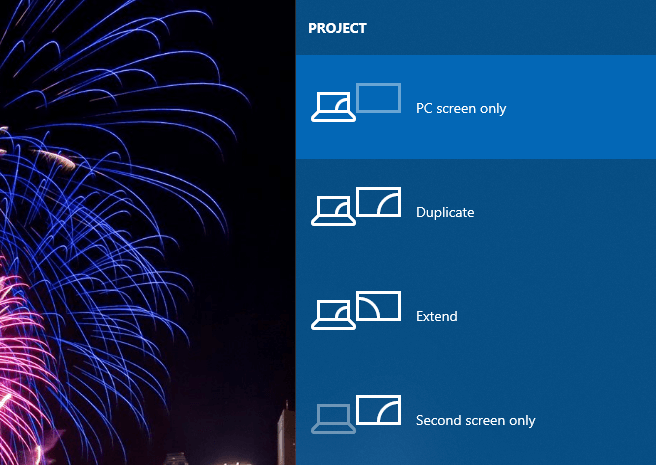
3. Включите видео выход ПК
Некоторым пользователям может потребоваться включить видеовыход на настольном компьютере или ноутбуке, чтобы включить проецирование. Для этого пользователям обычно нужно нажать комбинацию горячих клавиш Fn. Например, пользователи ноутбуков Acer могут нажать горячую клавишу Fn + F5, чтобы включить видеовыход. Тем не менее, сочетание клавиш для вывода видео зависит от марки ПК. Пользователи могут проверить свои руководства по ПК для получения дополнительной информации о горячих клавишах вывода видео.

4. Проверьте, включен ли режим ожидания проектора

Проектор может быть в режиме ожидания. Пользователи могут разбудить проектор в режиме ожидания, нажав кнопку режима ожидания. Если вы не уверены, где находится кнопка режима ожидания, обратитесь к руководству по проектору для получения дополнительной информации.
5. Обновите драйверы видеокарты и адаптера порта.
Ошибка отображения проектора может также относиться к графической карте или драйверам адаптера порта HDMI / VGA. Чтобы проверить, нужно ли обновлять эти драйверы, добавьте Driver Booster 6 в Windows, щелкнув « Бесплатная загрузка» на странице программного обеспечения . После этого установите программное обеспечение; и открой свое окно. DB 6 будет автоматически сканировать и показывать пользователям устройства, которые нуждаются в обновлении драйвера. Нажмите кнопку « Обновить сейчас» , если при сканировании выделяются драйверы графической карты или адаптера порта HDMI / VGA.
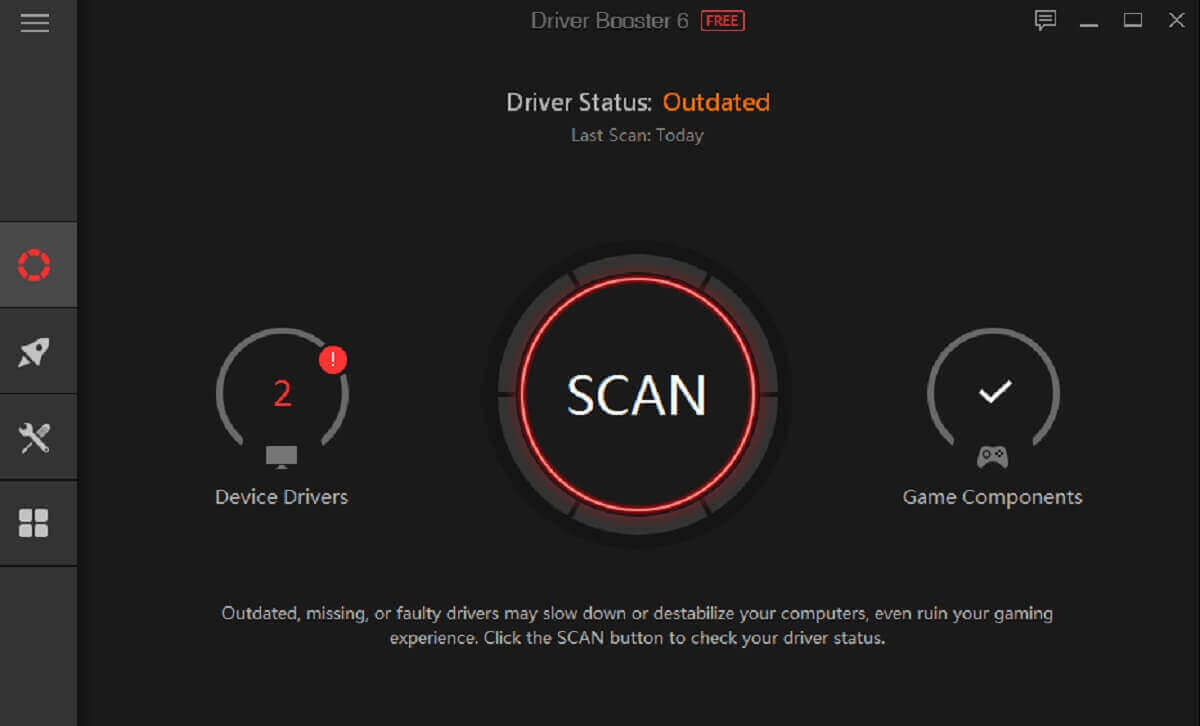
Это несколько разрешений, которые могут исправить проектор, который не проецирует дисплей ноутбука или рабочего стола. Обратите внимание, что аппаратное обеспечение проектора может также нуждаться в ремонте или включать лампу, которую необходимо заменить. Пользователи могут вернуть проекторы в течение гарантийного срока производителям для ремонта.
СВЯЗАННЫЕ СТАТЬИ, ЧТОБЫ ПРОВЕРИТЬ:
- Ваш ПК не может проецировать на другой экран [БЫСТРОЕ РУКОВОДСТВО]
- Невозможно отобразить на проектор VGA в Windows 10 [ЛЕГКИЕ ШАГИ]
- Как настроить и использовать Miracast в Windows 10
Источник: gadgetshelp.com